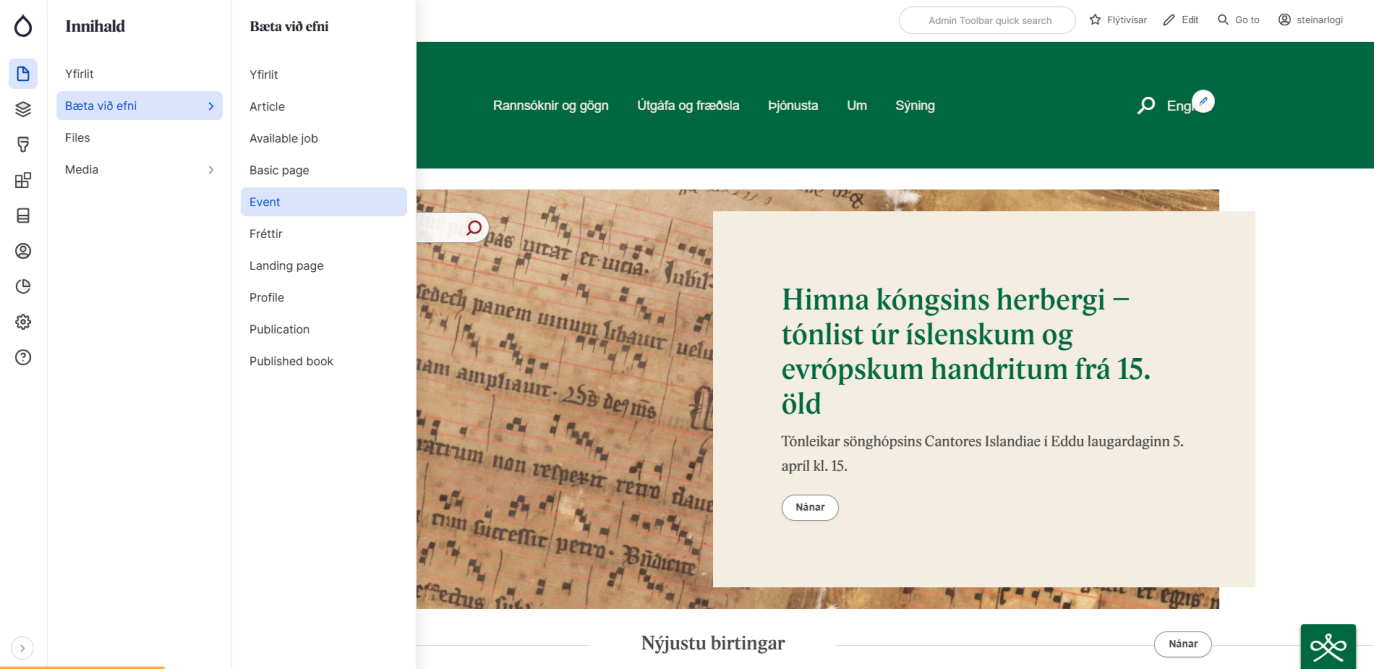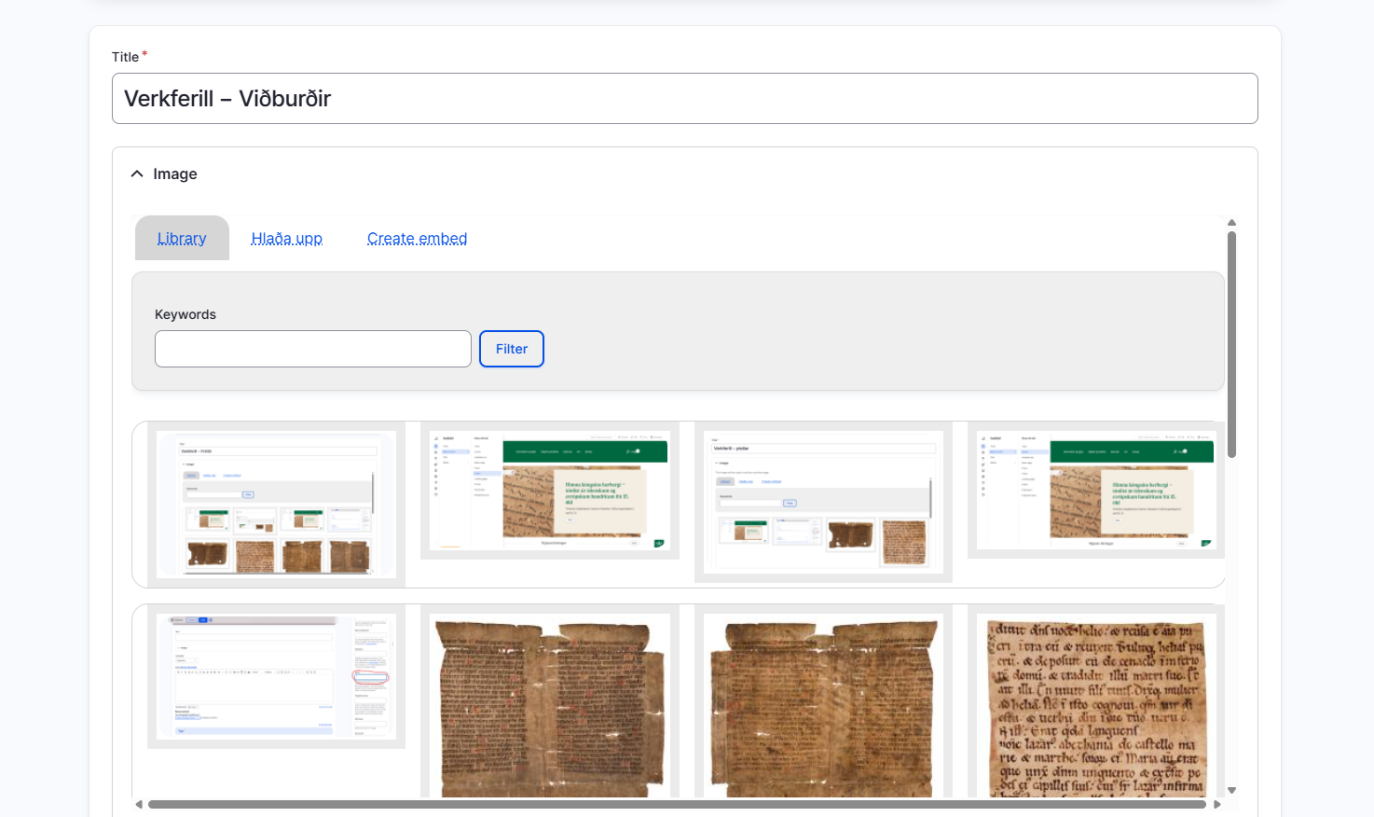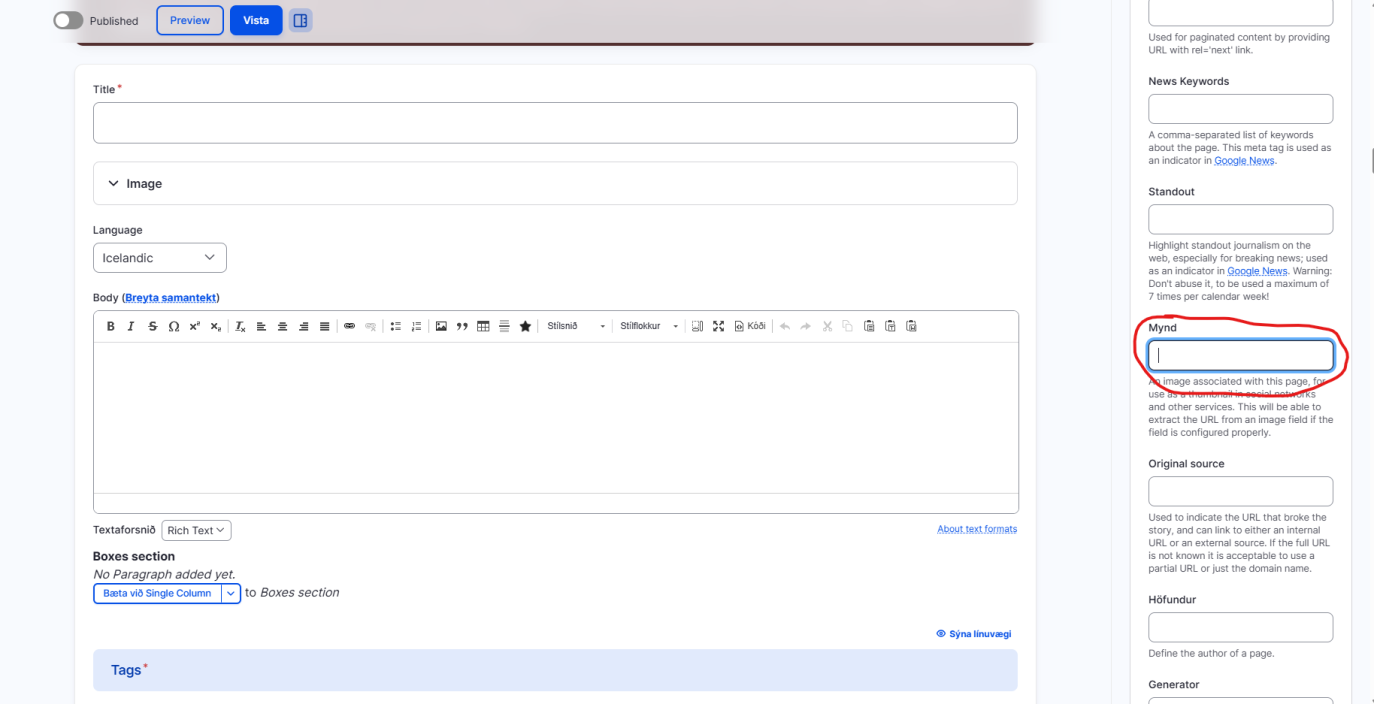Fyrirkomulag
Starfsfólk tilkynnir alla viðburði til kynningarstjóra og vefstjóra.
Flokkurinn Viðburðir nær yfir flest allt efni sem rennur út á ákveðnum tímapunkti. Þar má meðal annars nefna fyrirlestra, málþing og ráðstefnur en einnig atvinnuauglýsingar og umsóknarfresti.
Senda skal alla viðburði í yfirlestur hjá prófarkalesara stofnunarinnar áður en þeir eru birtir.
Viðburður settur inn í vefkerfi
- Innihald > Bæta við efni > Event.
- Skrá titil.
- Skrá tímasetningu viðburðar í Event date.
- Skrá staðsetningu viðburðar í Event location. Dæmi: Company: Edda - Street Adress: Arngrímsgata 5 - Postal code: 107 - City: Reykjavík.
- Setja inn texta í Event details.
- Smella á Breyta samantekt (fyrir ofan meginmálsreit) og setja inn stuttan texta sem birtist í textaboxi á viðburðaveitu.
- Setja inn viðeigandi flokk við viðburðin (t.d. ráðstefna, fundur eða fyrirlestur)
Setja inn mynd með Viðburð
- Velja myndir vandlega og passa að þær séu í góðri upplausn.
- Í viðburðum er ákveðið snið á myndum sem þarf að útbúa sérstaklega.
- Gæta þess að nota aðeins ljósmyndir ef leyfi liggur fyrir notkun þeirra og að þær séu ekki varðar höfundarrétti.
- Setja mynd í Image (þessi mynd fylgir viðburði í boxi á forsíðu og í link preview á samfélagsmiðlum).
- Finna mynd með lykilorði í Library eða velja Hlaða upp til að sækja mynd í tölvu.
- Skrá alternative text.
- Skrá nafn myndar og hafa nafnið eins lýsandi og leitarbært og unnt er - þú gætir þurft að finna hana aftur síðar.
- Skrá nafn myndhöfundar/uppruna myndar (má ekki sleppa).
- Smella á Place
Tryggja myndbirtingu þegar efni er deilt á samfélagsmiðlum
- Fara í nýjan flipa/glugga og velja Innihald > Media og smella á titil myndar.
- Hægrismella á mynd og velja Copy image address.
- Fara aftur í edit-aðgang viðburðar.
- Í valmynd til hægri smella á Meta tags.
- Undir Ítarlegt, finna reitinn Mynd og líma slóð myndar í reitinn.
Birta viðburð
- Hægt er að skoða útlit viðburðar áður en hann er birtur með því að smella á Preview.
- Ef allt kemur vel út, haka í Published og smella á Vista.
- Fara í Forsíða > Allir viðburðir og athuga hvort boxið komi rétt út eða hvort laga þurfi mynd eða samantekt eða annað.
- Deila viðburði á samfélagsmiðlum ásamt stuttum fylgitexta.
Úrræði fyrir algeng vandamál
- Vandamál: Mynd birtist ekki í boxi í Allir viðburðir.
- Skýring: Mynd hefur aðeins verið sett í megintexta en ekki í Image.
- Lausn: Setja mynd í Image efst á síðu. Sjá Setja inn mynd/myndir með viðburði > liður 3.
- Vandamál: Enginn texti birtist í boxi í allir viðburðir
- Skýring: Gleymst hefur að smella á Breyta samantekt fyrir ofan meginmálsreit og setja inn stutta lýsingu.
- Lausn: Setja texta í samantekt. Sjá Viðburður settur inn í vefkerfi> liður 6.
- Vandamál: Mynd birtist ekki eða birtist aðeins á litlu sniði þegar reynt er að deila á Facebook.
- Skýring: Gleymst hefur að setja Image address í Meta Tags > Ítarlegt > Mynd.
- Lausn: Setja Image address í Meta Tags. Sjá Tryggja myndbirtingu á samfélagsmiðlum hér að ofan. Að því búnu getur tekið töluverðan tíma fyrir Facebook að sækja breytingarnar. Hægt er að flýta fyrir með því að fara á Sharing Debugger hjá Meta, setja slóð fréttar í reitinn, smella á Debug og smella síðan á Scrape Again. Þá sést strax fyrir neðan hvort Facebook hafi sótt myndina.
- Athugasemd: Athugið að þetta er aðeins hægt ef slóðin hefur þegar verið límd inn í færslureit á Facebook (ekki er nauðsynlegt að hafa birt viðburðinn).